
LINEアプリがバージョンアップし、ビデオ通話機能がパワーアップしました。
スマホ画面をビデオ通話しているメンバーと共有したり、YouTube動画をグループメンバーみんなでいっしょに視聴することが可能です。
ビデオ通話にて、画面の共有やYouTube動画の共有手順をご紹介します!
5月5日(火)追記:YouTube動画をビデオ通話しながら共有できる機能ができるようになりました!
もくじ
LINEアップデート

ビデオ通話中に画面を共有したり、YouTubeの動画を一緒に見たりするには、バージョン10.6.5にアップデートする必要があります。
LINEバージョン10.6.5のバージョンアップ内容は、以下のとおりです。
アップデート情報および追加予定機能
- 通話中の友だちとYouTubeを視聴できる機能を追加
- ビデオ通話中にスマートフォンの画面を共有できる機能を追加
注意:YouTubeを友だちと視聴できる機能は、5月4日に公開予定
▲上記の5月5日(火)YouTube動画を友だちといっしょに視聴できるようになりました!
ビデオ通話の使い方
1対1でビデオ通話する場合
友だちリストからビデオ通話をする場合
- 友だちリストからビデオ通話したい友だちをタップ
- 「ビデオ通話」をタップすると発信します
トークルームからビデオ通話する場合
- ビデオ通話したい友だちとのトークルームをタップ
- 画面右上にある電話のアイコンをタップ
- 「ビデオ通話」をタップすると発信します
複数でビデオ通話する場合
ビデオ通話をかける場合
- ビデオ通話したいグループトークを開く
- 右上にある電話のアイコンをタップ
- 「ビデオ通話」をタップすると発信します
かかってきたビデオ通話に出る場合
- グループ内の誰かがビデオ通話を開始すると、参加者へ通知がが飛ぶようになっています。
- 「通知」をタップしてトークルームを開き、「参加」をタップするとグループのビデオ通話に参加することができます。
ビデオ通話は、1度に4人まで画面に映すことができますが、最大200人までビデオ通話することが可能です。
スマホの画面を友だちと共有する方法
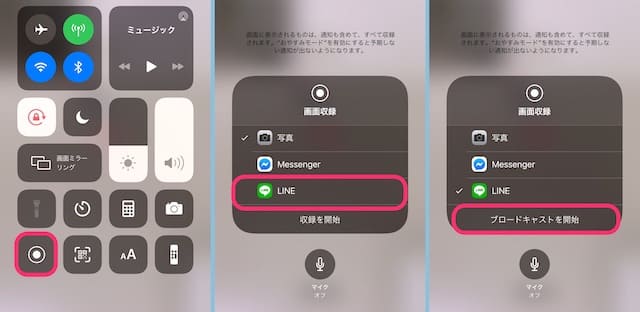
1人のスマホの画面を共有しながらいっしょに調べ物をしたり、写真をグループみんなで見ながらビデオ通話を楽しむことが可能です。
- ビデオ通話中に画面右下の▶︎マークをタップ
- 「画面シェア」をタップ
- iPhoneの場合は「ブロードキャストを開始」Androidの場合は「今すぐ開始」をタップします
- 停止するには、iPhoneの場合は「ブロードキャストを停止」で、Androidの場合は録画のマーク■をタップして終了させます
注意:iPhoneの場合、コントロールセンターから録画ボタンの長押しをして「LINE」を選択してから「ブロードキャストを開始」で相手に自分のスマホの画面が表示(共有)されます。
パソコン版LINEの場合も同じく画面を共有することが可能です。
スマホもパソコンも表示されているものすべてが相手に見えてしまうので、表示して問題ないか、停止されているかなどしっかり確認して使用することをおすすめします。
ビデオ通話でYouTube動画を友だちと見る方法
ビデオ通話をしながら、YouTube動画を同時にみんなで視聴することが可能です。おすすめの動画などを紹介するのにいいかもしれないですね。
※スマホ版のLINEアプリのみの対応です。
※5月4日から公開予定です。
▲YouTube動画をメンバーと視聴できるようになりました!
動画を検索して視聴する
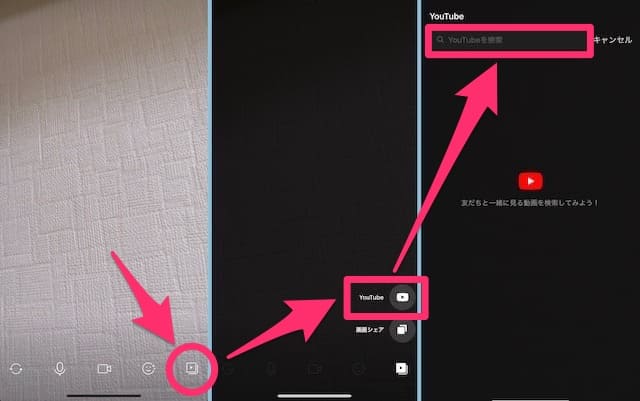
LINE内からYouTube動画を検索
- ビデオ通話中に画面右下の▶︎マークをタップし「YouTube」をタップ
- 検索ボックスから動画タイトルやキーワード検索
- 動画を選択すると視聴が開始
動画のURLをコピーして視聴
YouTube動画のURLから視聴
- 共有したYouTube動画のURLをコピーします
- ビデオ通話の開始、またはビデオ通話に戻ると、画面下に表示する動画をタップすると視聴が開始
まとめ
今流行のオンライン飲み会でLINEのビデオ通話を利用してみてはいかがでしょうか。
画面の共有やYouTube動画をグループで視聴すれば盛り上がりそうですね。
ただし、画面を共有しているとすべて見えてしまうので、周りをしっかり確認してスマホを確認してから共有することをおすすめします。
最後まで、ありがとうございました!
[st-reaction-buttons]















